

系统:WinAll 大小:22KB
类型:素材下载 更新:2016-08-17 11:10
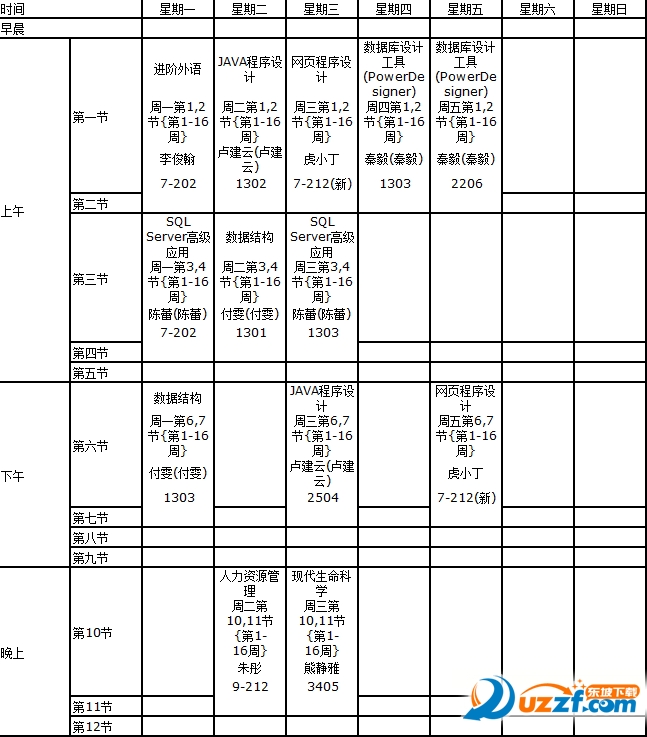
这是我们小编为大家带来的一个2016最新精简课程表(大学生专用),非常不错的一个大学生课程表模板下载,开学在即,需要提前准备相关学习用品的朋友们可以来免费下载这个大学生课程表模版使用!
选择菜单栏的“表格”-->插入表格-->表格,在弹出的“插入表格”窗口中将列数设置为12,行数设置为8;
选中第一排前两个和第二排前两个单元格,单击右键选择“合并单元格”;
将光标放到刚才合并完成的单元格中,再选择菜单栏的“表格”-->绘制斜线表头,在弹出的“插入斜线表头”中填上“行标题”与“列标题”,分别填上“星期”和“时间”,
选中表头下面的四个单元格,然后右键“合并单元格”,接着在合并选择下面2个,然后再次合并;
两个、两个的合并表头右边的单元格,
此时,一个基本的表格结构就出来了,下面我们在Word表格中输入我们的文字信息;
信息填写完毕后是否发现有些地方还没有达到我们满意的效果,别急,我们还没完了,接着往下看吧!
选中“上午”或“下午”,单击菜单栏的“格式”-->文字方向,我们这里单击选择最中间的一个,
改变了文字方向后还不够,我们再点击“格式工具栏”的“居中按钮”
还是不够,我们将光标放到单元格中,然后单击右键,选择“表格属性”,在弹出的“表格属性”窗口中,点击“单元格”然后在“垂直对齐方式”中再次选择“居中”
到现在为止,我们用Word表格制作的课程表就已经完成了一大半了,还只剩下最后一个步骤了;
最后一个步骤就是Word表格调整了,我们可以清楚的看到上图中的“第几节”中的文字是分成两行来排列的,下面我们就要调整下他的宽度即可。将鼠标移到“上午”和“第几节”中间的线上面,然后单击按住鼠标左键往左边稍微拖动一点点即可;

应用信息